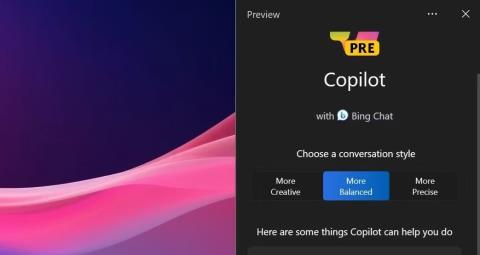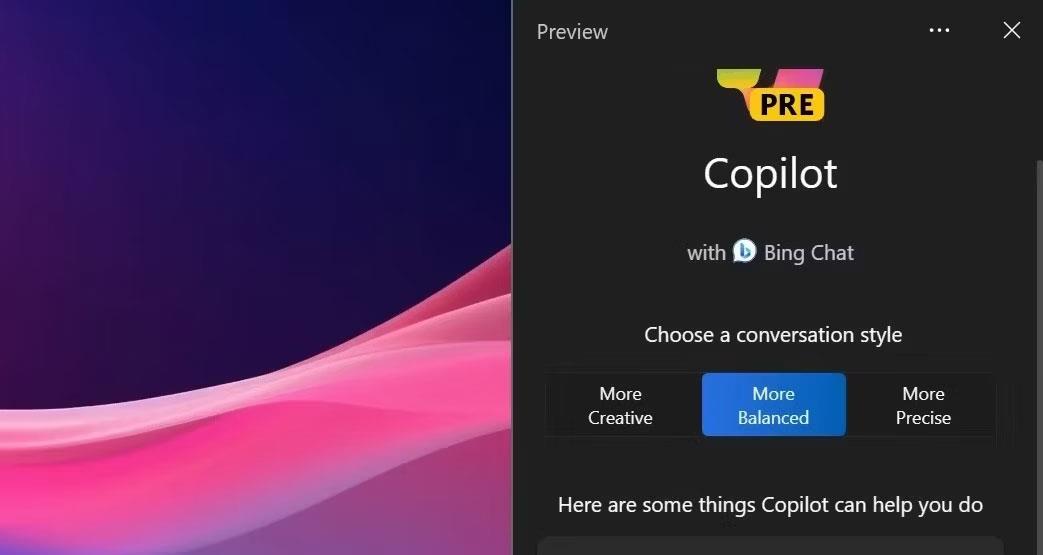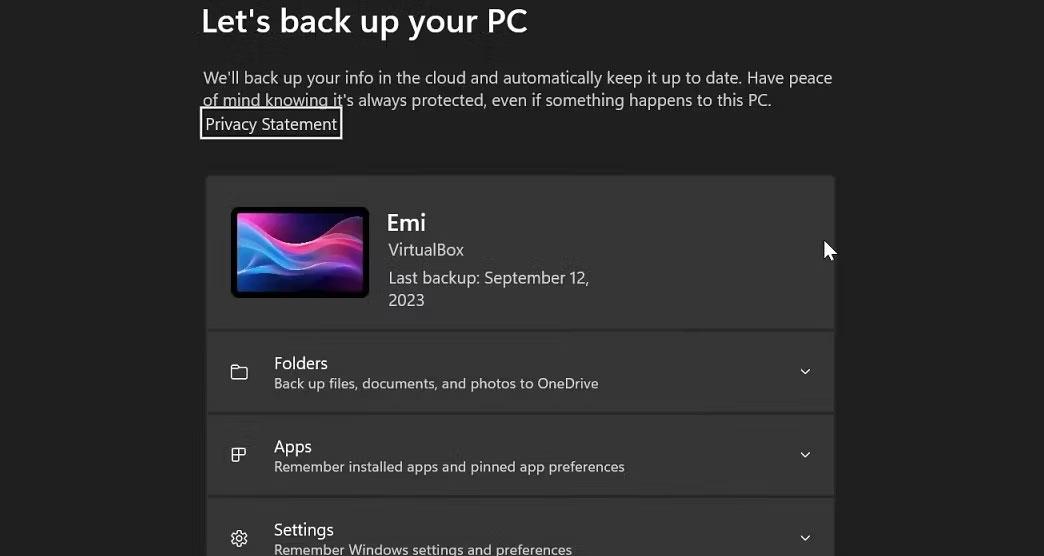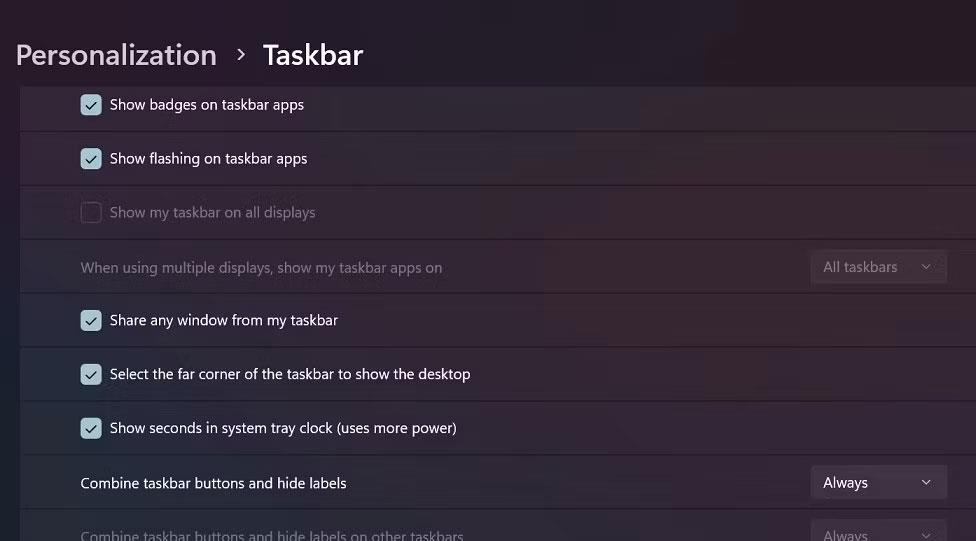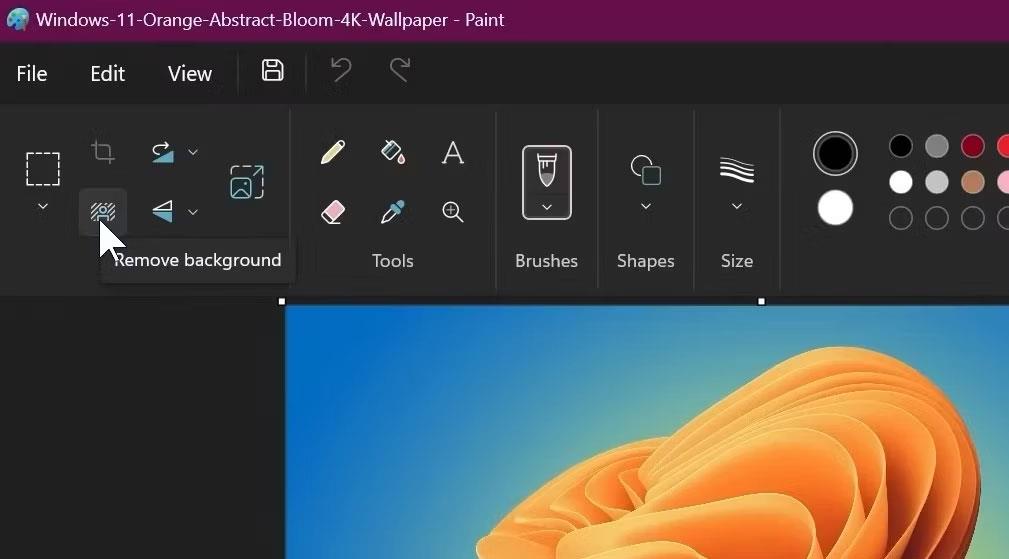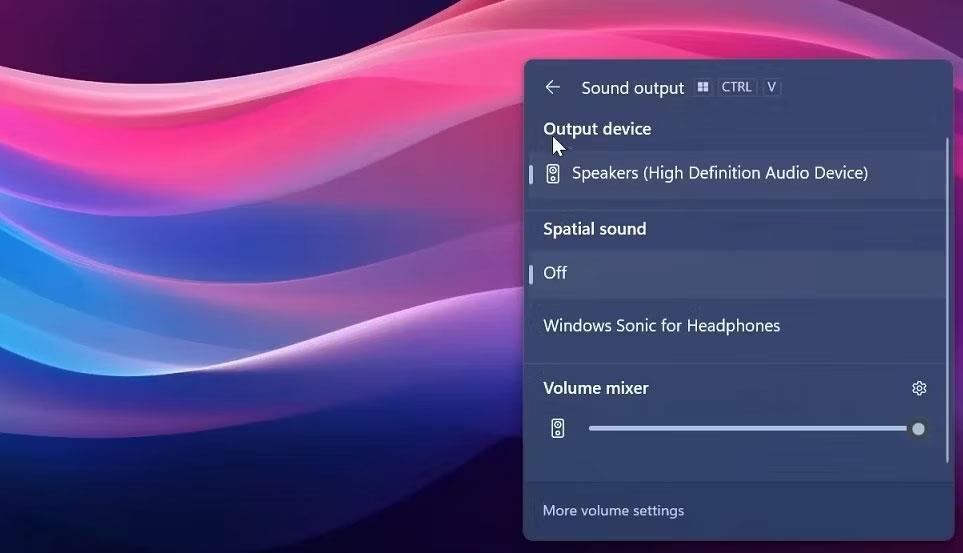Microsoft выпустила ряд новых функций для Windows 11 . Вопреки ожиданиям, дополнительное обновление Moment 4 добавило множество новых функций, которые, как ожидалось, представит обновление сборки 23H2 в Windows 11. В Moment 4 было объявлено о более чем 100 новых функциях, которые пользователи могут изучить. Вот некоторые из наиболее примечательных особенностей!
Это обновление Moment 4 или Windows 11 23H2?
Выпуск обновления Moment 4 26 сентября 2023 г. вызвал некоторую путаницу в отношении обновления Windows 11 23H2. Ранее прогнозировалось, что обновление Windows 11 23H2 представит все новые функции в четвертом квартале 2023 года. Однако многие из этих функций уже доступны для Windows 11 версии 22H2 как часть пакета Moment 4.
Обновление Moment 4 изначально было необязательным. Однако позже, 10 октября 2023 г., Microsoft выпустила необязательное обновление для Windows 11 (KB5031354), в которое были добавлены функции, представленные в Moment 4 после установки. Если вы не можете найти какие-либо новые функции, попробуйте проверить наличие обновлений Windows 11 вручную, включив параметр «Получить последние обновления» .
На момент написания мы все еще ждем, пока Microsoft выпустит пакет поддержки Windows 11 23H2 и ISO. Однако на серверах Microsoft был обнаружен Windows 11 23H2 ISO. Этот пакет поддержки изменит версию сборки Windows barn при установке, а также добавит все функции, указанные ниже.
В Windows 11 добавлено 7 новых функций обновления Moment 4
1. Второй пилот Windows
Windows Copilot — виртуальный помощник, заменяющий устаревшую Cortana. Таким образом, вы можете задавать вопросы Windows Copilot о многих вещах, как и Кортана. Например, вы можете использовать Windows Copilot в качестве калькулятора, попросив его подсчитать итоговые значения. Или проверьте погоду, запросив у Windows Copilot прогноз погоды для вашего местоположения.
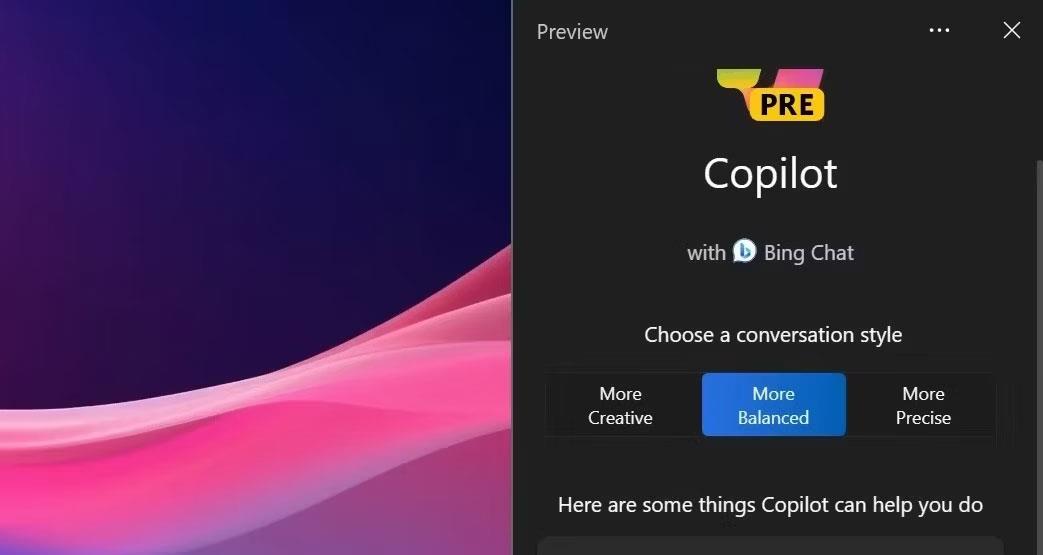
Виртуальный помощник второго пилота
Поскольку Windows Copilot заменяет старую функцию Windows, некоторые пользователи могут не счесть ее новой. Однако это сложный инструмент искусственного интеллекта, который может гораздо больше, чем Кортана. Например, в Windows Copilot есть возможности для резюмирования, переписывания и объяснения документов. Кроме того, вы можете выбрать различные варианты стиля чата в Copilot.
2. Инструмент облачного резервного копирования.
Windows Backup — это новое приложение для резервного копирования в облако, которое появилось в обновлении Moment 4 для Windows 11. Этот инструмент позволяет создавать резервные копии файлов и папок в облачном хранилище OneDrive. Это простой инструмент, который позволяет создавать резервные копии папок, документов, изображений и настроек Windows в вашей учетной записи облачного хранилища OneDrive.
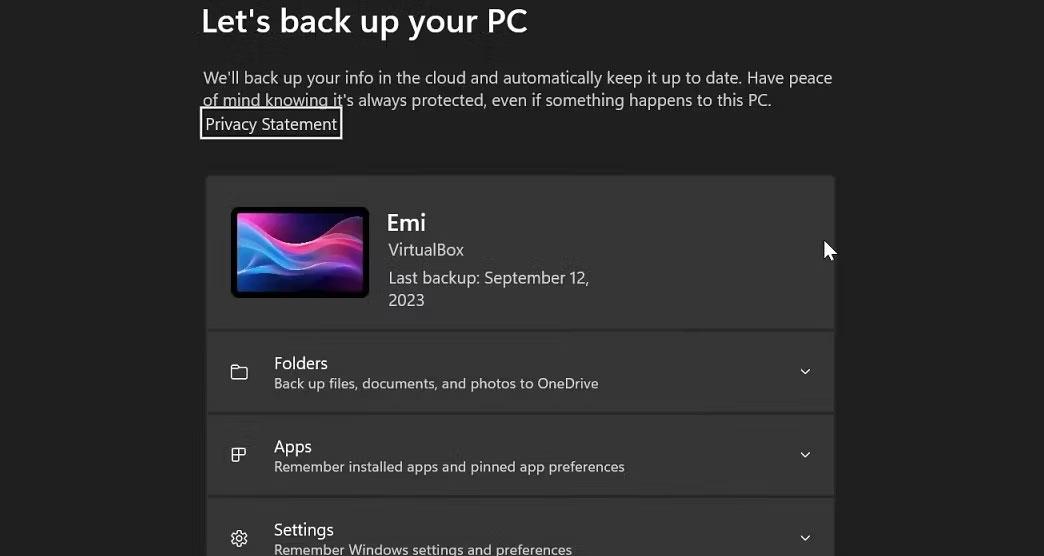
Приложение для резервного копирования Windows
Эта функция может быть полезна для резервного копирования и восстановления файлов и настроек при переходе с одного компьютера с Windows 11 на другой.
3. Настройки RGB-подсветки.
Пользователи Windows 11 могут получить доступ к настройкам RGB для устройств в разделе «Динамическое освещение» приложения «Настройки». Это новые настройки освещения RGG, доступные в Windows 11:
- Яркость
- Используйте динамическое освещение на устройстве
- Управление фоновым освещением
- Эффекты (для выбора цветовой темы освещения)
Вы сможете найти эти новые настройки через поисковую систему. Введите динамическое освещение в поисковую систему. Затем выберите результат поиска «Изменить цвета освещения» , чтобы отобразить раздел «Динамическое освещение» на вкладке «Персонализация».
4. Установите ярлык панели задач.
Ярлык на панели задач показывает заголовки окон программного обеспечения, свернутых на панели задач. Конечно, это не совсем новая функция, поскольку платформы Windows с 1995 года имели ярлыки на панели задач, пока Microsoft не удалила их из Windows 7.
Однако обновление Moment 4 предоставило пользователям новую настройку для включения метки панели задач в Windows 11. Эта функция была восстановлена по многочисленным просьбам, поскольку в Windows 10 всегда была возможность включить метку панели задач. Это означает, что вам больше не понадобится стороннее программное обеспечение для восстановления метки панели задач на вашем ПК с Windows 11.
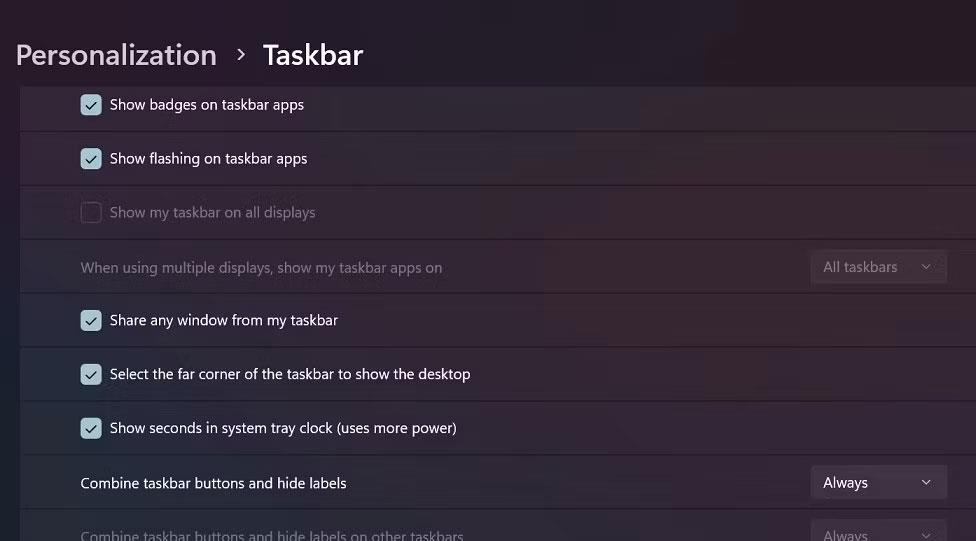
Объединить кнопки панели задач и скрыть метки
Вы можете получить доступ к этим новым настройкам, щелкнув правой кнопкой мыши на панели задач Windows 11 и выбрав « Настройки панели задач» . Нажмите «Поведение панели задач» и откройте раскрывающееся меню «Объединить кнопки панели задач и скрыть метки» . Если выбрать «Никогда» , метка на панели задач будет включена.
5. Поддерживает обширное сжатие.
Обновление Moment 4 расширило поддержку архивов Windows 11, которая ранее ограничивалась ZIP . Теперь вы можете извлекать архивы RAR , TAR и 7Z с помощью утилиты извлечения Windows 11. Однако обратите внимание, что на момент написания вы не можете создавать эти форматы архивов с помощью утилиты архивирования Windows 11.
6. Обновлено приложение Paint.
В Windows 11 теперь есть обновленное приложение Paint. Улучшенное приложение Paint включает возможность удаления фона с изображений. Нажатие кнопки «Удалить фон» удалит фон с фотографии.
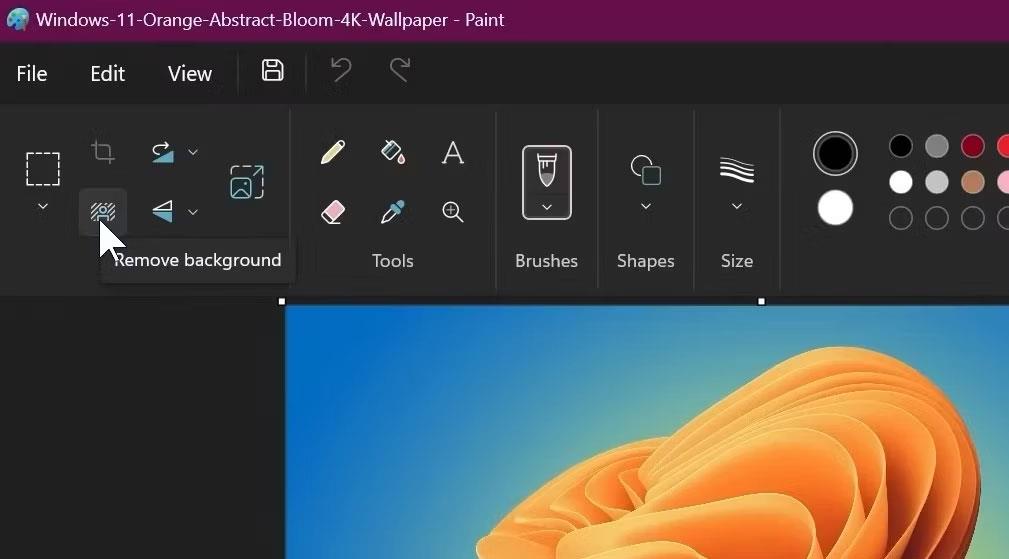
Удалить опцию фона в Paint
Кроме того, обновленное приложение Paint теперь поддерживает темный режим. Это означает, что вы можете выбрать «Темный режим» в Paint, чтобы сделать это приложение черным, не меняя всю системную тему. Или вы можете выбрать параметры настройки «Свет» или «Система» вместо темы Paint.
7. Микшер громкости в быстрых настройках
Быстрые настройки Windows 11 также были обновлены новыми настройками микшера громкости. Это означает, что вы можете получить доступ к параметрам изменения громкости приложения в быстрых настройках. Перетащите панель микшера громкости в быстрых настройках влево и вправо, чтобы увеличить или уменьшить громкость открытых приложений.
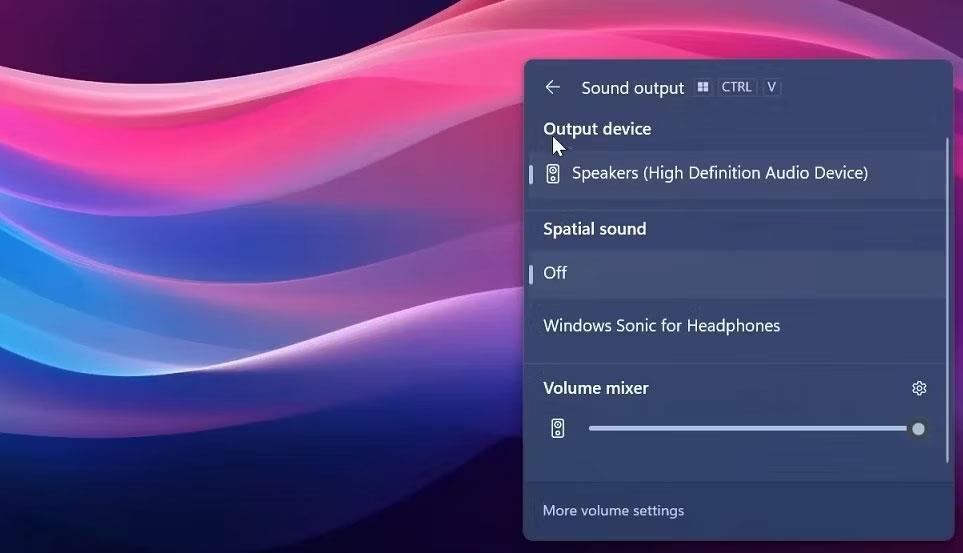
Новые параметры вывода звука в быстрых настройках
Кроме того, панель быстрых настроек также включает новые настройки устройства вывода и пространственного звука . Опция «Устройство вывода» особенно удобна для более прямого доступа. Вы можете получить доступ ко всем этим новым настройкам, нажав кнопку справа от панели громкости быстрых настроек.